Completarea informațiilor despre luminozitate în imagini îți permite să extragi mai multe detalii, în special în zonele care sunt fie prea luminoase, fie prea întunecate. În acest ghid, vei învăța cum să ajustezi expunerea, luminile și umbrele în imaginile tale RAW eficient pentru a îmbunătăți vizibilitatea și armonia conținutului imaginii. Hai să vedem împreună cum poți îmbunătăți fotografiile tale cu pași simpli.
Cele mai importante concluzii
- Ajustarea expunerii nu este întotdeauna necesară; de multe ori, o mică reglare a luminilor și umbrelor este suficientă.
- Pentru zone foarte întunecate sau foarte luminoase, poți recupera detalii cu ajutoare de reguli corespunzătoare.
- Fotografierea cu o luminozitate puțin mai mare îmbunătățește opțiunile de post-procesare și evită zgomotul.
Ghid pas cu pas
1. Verificarea stării inițiale
Pregătește-ți imaginea pentru editare. Fii atent la zonele extrem de luminoase și întunecate. Vei putea examina aceste zone mai îndeaproape în timp ce ajustezi setările.
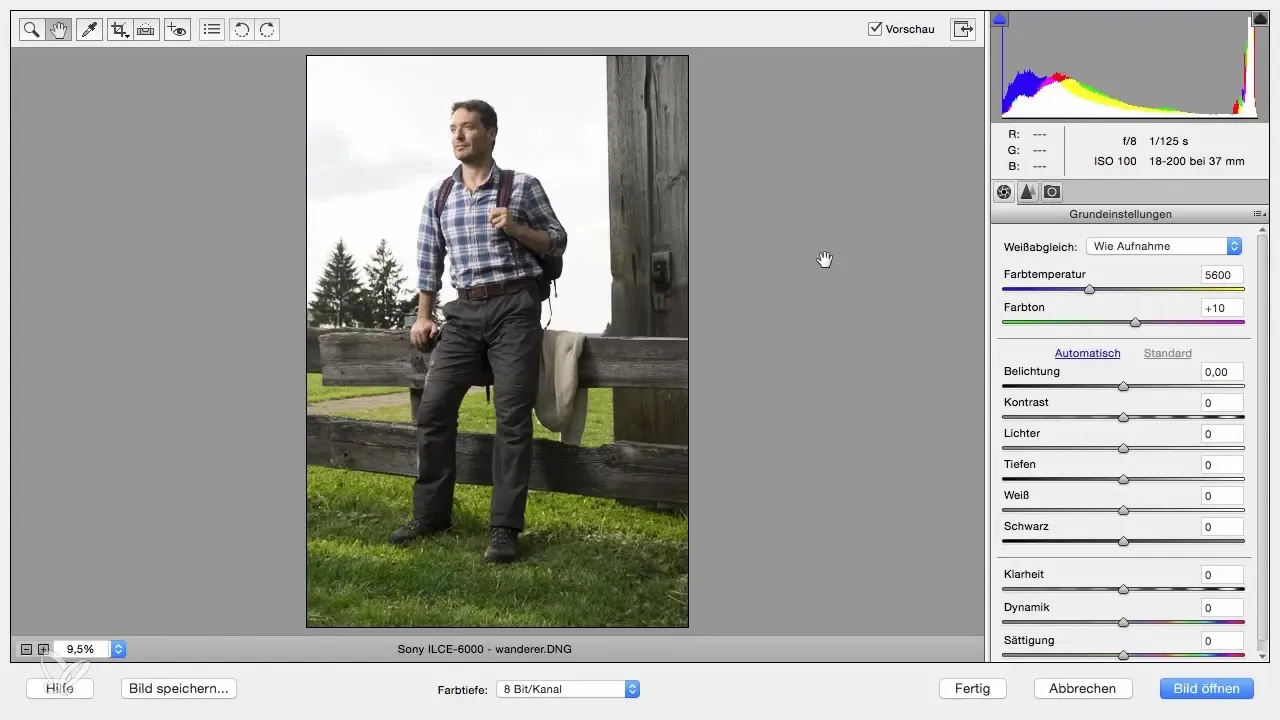
2. Ajustarea expunerii
Începe cu ajustarea expunerii. Concentrează-te pe ajustarea luminozității persoanei din prim-plan. O valoare subtilă de 0,3 poate face aici o diferență.
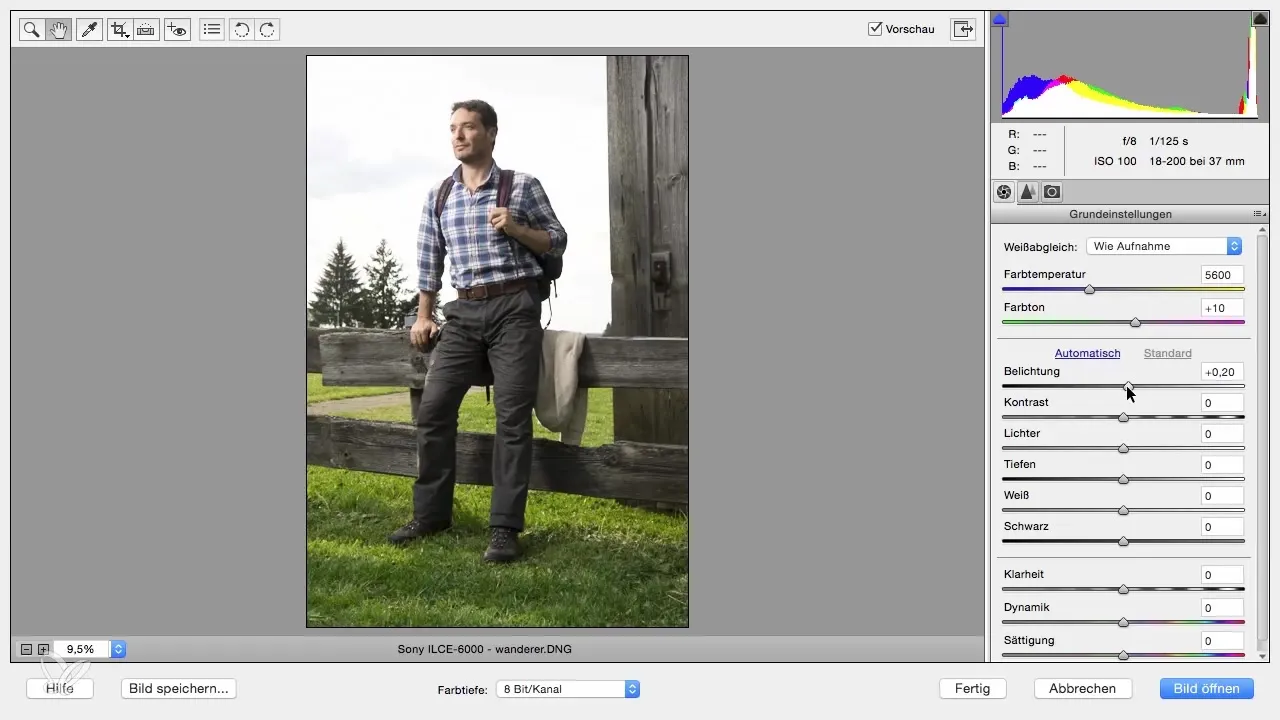
3. Lucrând cu regulatorul luminilor
Vezi cum poți folosi regulatorul luminilor pentru a recupera detalii în zonele supraluminate. Trage regulatorul spre stânga pentru a reduce luminozitatea acolo unde detaliile sunt aproape pierdute.
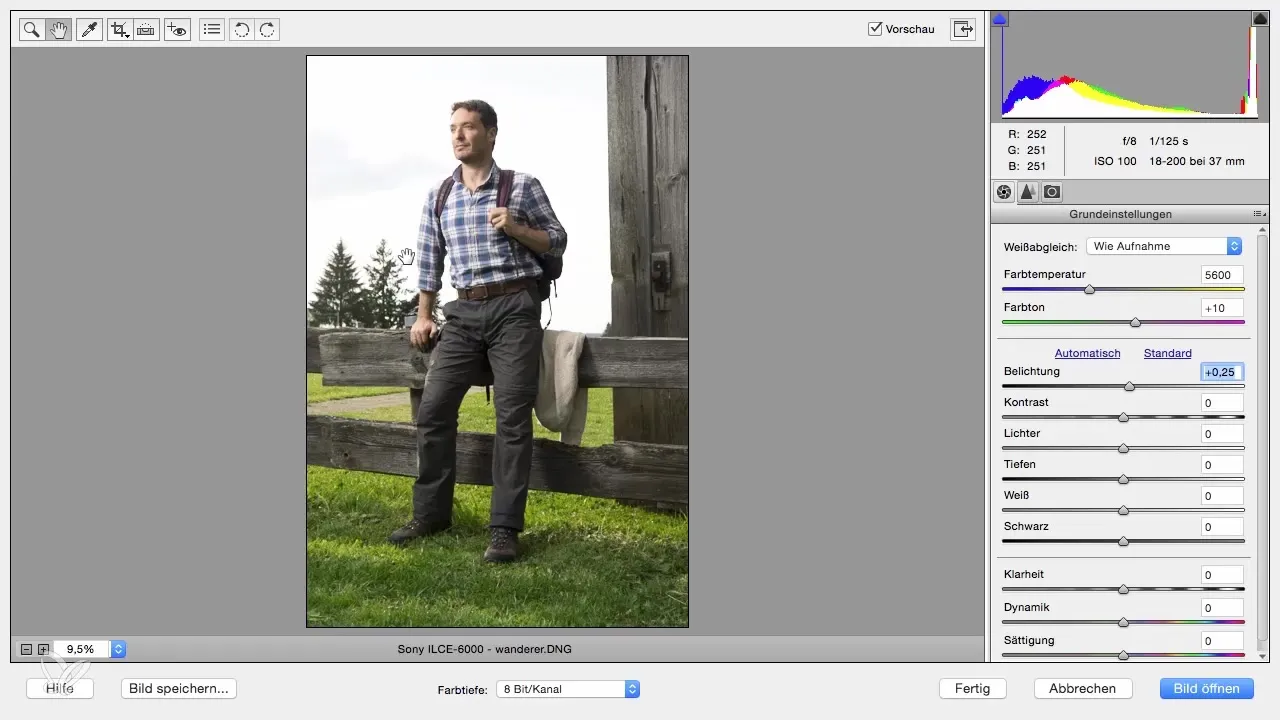
4. Clarificarea umbrelor
Pentru a clarifica zonele întunecate ale imaginii, mută regulatorul umbrelor spre dreapta. Aceasta va face ca detaliile din zonele de umbră să devină vizibile. Este important să nu exagerezi aici pentru a evita un aspect nenatural.
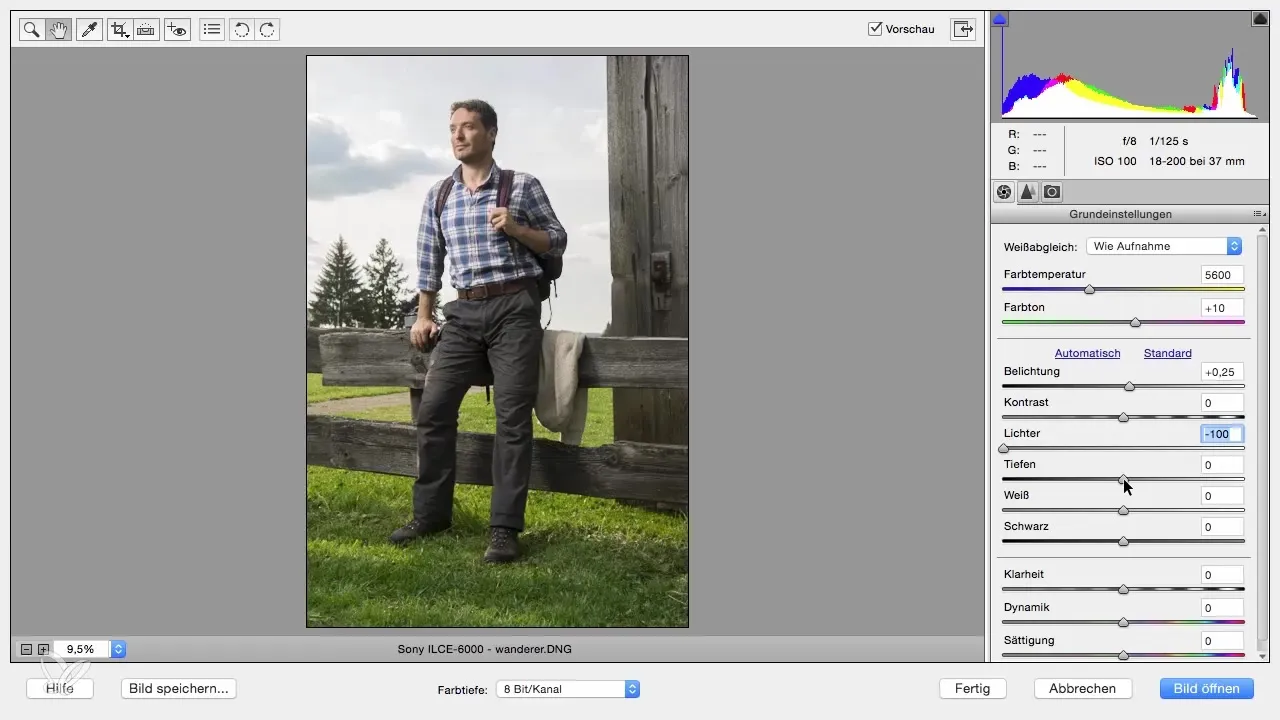
5. Echilibrarea luminilor și umbrelor
Vizează echilibrarea luminilor și umbrelor. Valorile corecte sunt adesea un minus de 30 pentru lumini și un plus de 30 pentru umbre. Rezultatul este o imagine mai armonioasă.
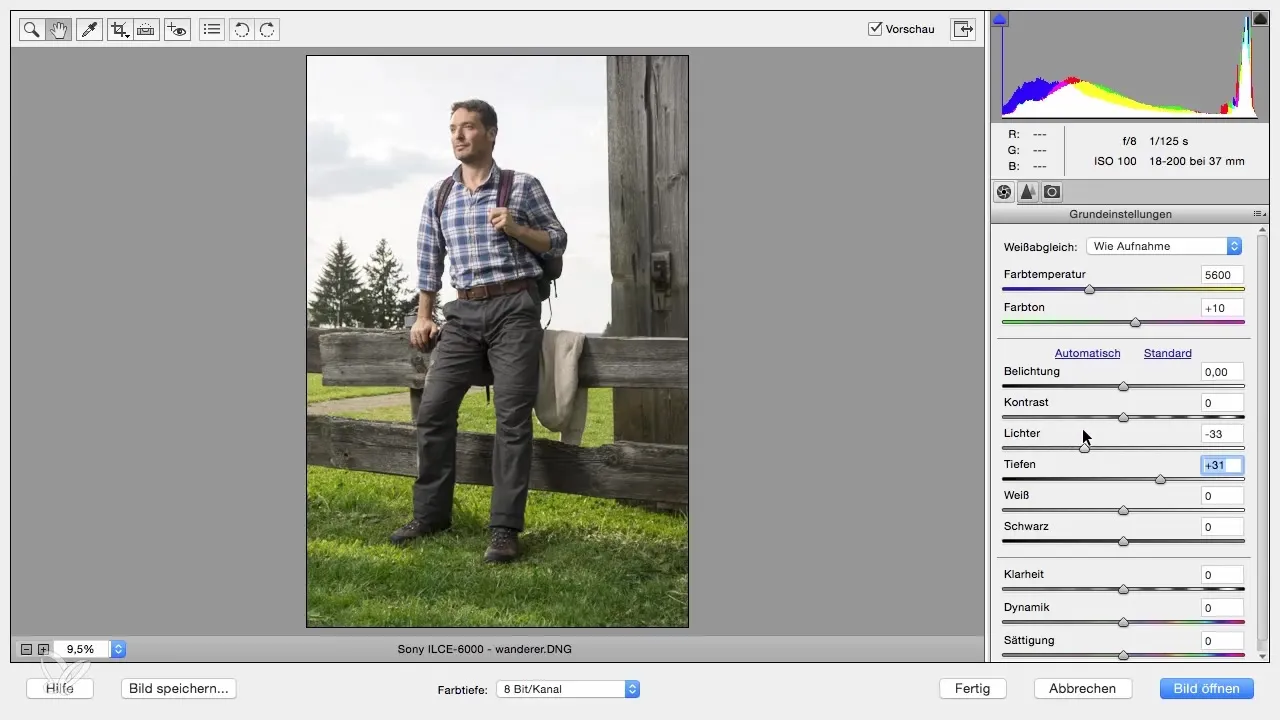
6. Verificarea rezultatelor
Compară acum imaginea editată cu cea de origine. Fii atent la îmbunătățirile detaliilor și calității culorilor care apar.
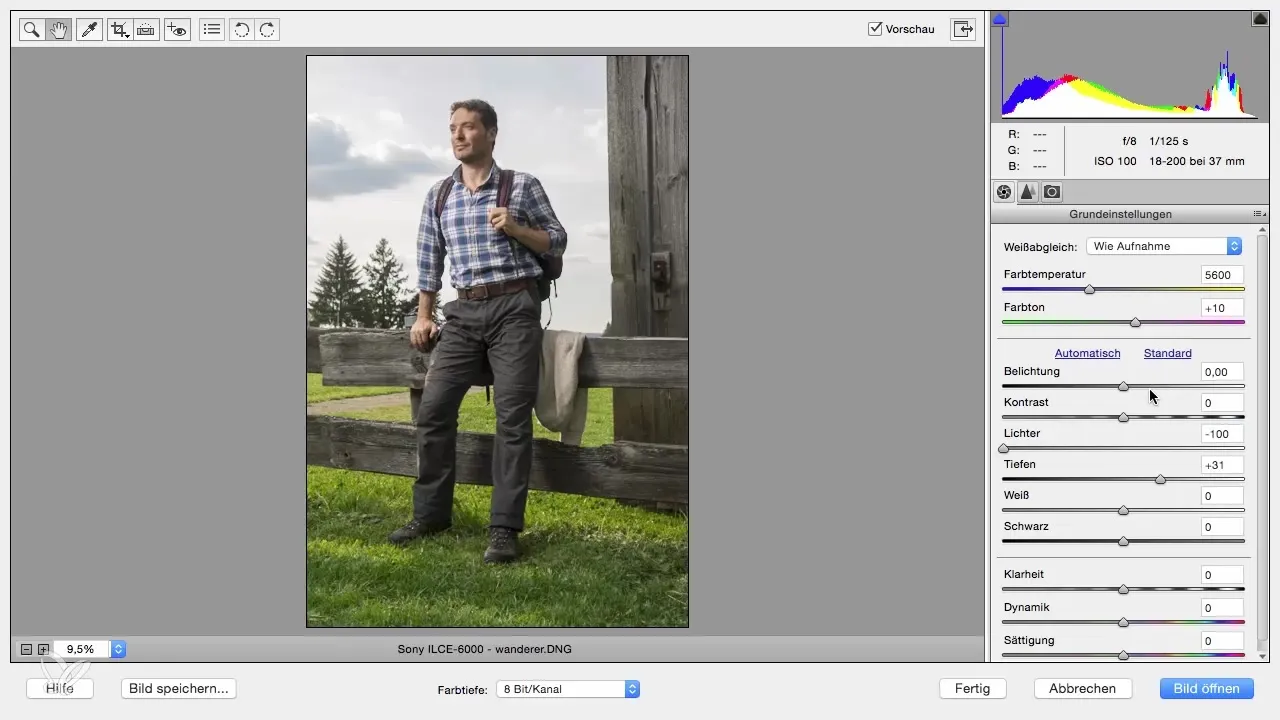
7. Sfaturi pentru fotografie
Îți amintește să fotografiezi imaginile tale puțin mai luminoase. Acest lucru asigură o calitate mai bună, deoarece imaginile prea întunecate pot cauza zgomot. Ține cont de asta data viitoare.
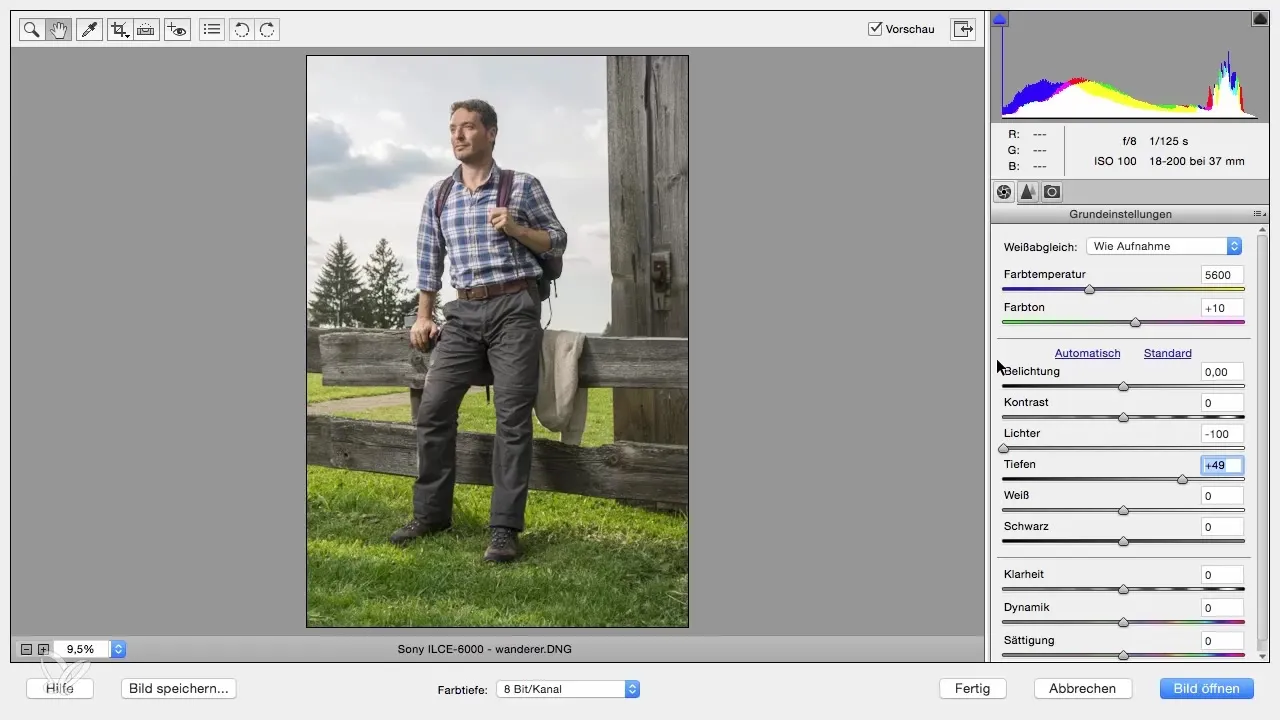
Rezumat – Optimizarea informațiilor despre luminozitate în Photoshop Elements
În acest ghid, ai învățat cum să ajustezi informațiile despre luminozitate în imaginile tale RAW folosind Photoshop Elements. Prin modificări direcționate ale luminilor și umbrelor, poți extrage mai multe detalii și îmbunătăți calitatea generală a imaginilor tale.
Întrebări frecvente
Cât de des ar trebui să ajustez expunerea?Expunerea nu trebuie întotdeauna ajustată. De multe ori, ajustări mici ale luminilor și umbrelor sunt suficiente.
Cum pot salva zonele supraluminate?Folosește regulatorul luminilor pentru a reduce luminozitatea acestor zone și a recupera detalii.
Care sunt cele mai bune valori pentru luminile și umbrele?O valoare de minus 30 pentru luminile și plus 30 pentru umbre conduce adesea la rezultate armonioase.
De ce ar trebui să fotografiez imagini mai luminoase?Imaginile luminoase au mai puțin zgomot și permit mai multe detalii care pot fi folosite în post-procesare.


